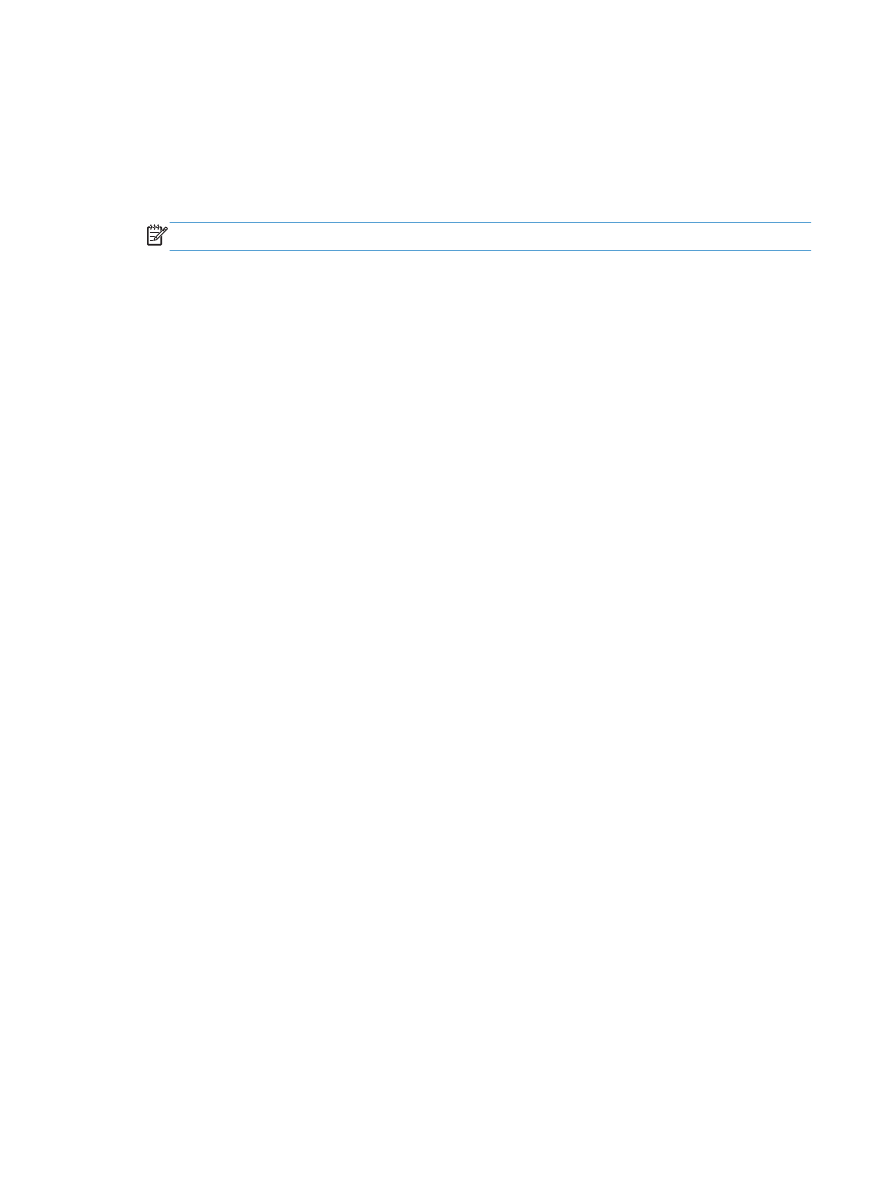
透かしの印刷
(Windows)
1.
ソフトウェア プログラムから、[印刷] オプションを選択します。
2.
プリンタを選択し、[プロパティ] または [ユーザー設定] をクリックします。
3.
[効果] タブをクリックします。
4.
[透かし] ドロップダウン リストから
[透かし] を選択します。
または、[編集] ボタンをクリックして新しい透かしをリストに追加します。透かしの設定を指
定し、[
OK] ボタンをクリックします。
5.
透かしを最初のページだけに印刷するには、[最初のページのみ] チェック ボックスをオンにし
ます。このオプションを選択しなかった場合、透かしはすべてのページに印刷されます。
48
第
3 章 印刷
JAWW
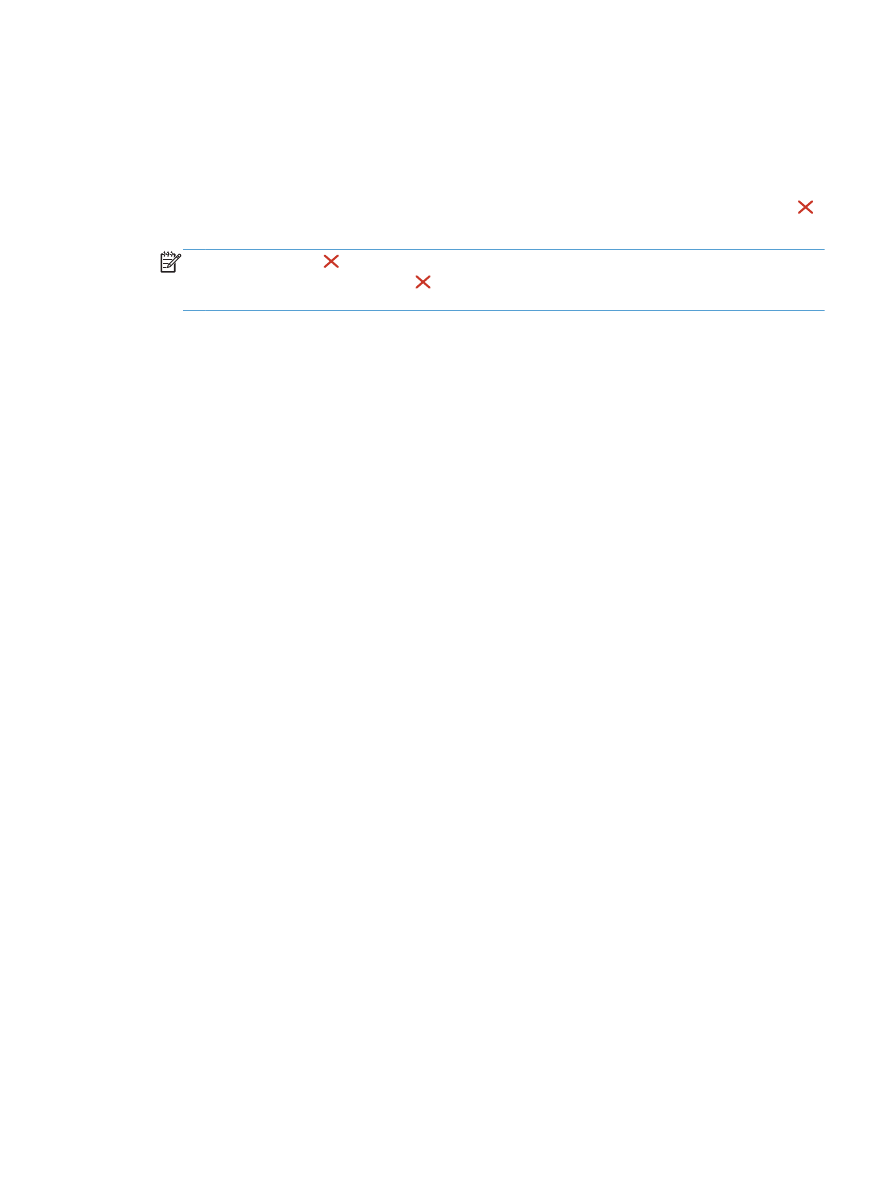
その他の印刷タスク
(Mac OS X)
印刷ジョブのキャンセル
(Mac OS X)
1.
印刷中の印刷ジョブをキャンセルするには、プリンタのコントロール パネルのキャンセル
ボタンを押します。
注記:
キャンセル
ボタンを押すと、印刷中のジョブがクリアされます。複数の印刷ジョブ
が待機している場合、キャンセル
ボタンを押すと、プリンタのコントロール パネルに現在
表示されている印刷ジョブがクリアされます。
2.
ソフトウェア プログラムまたは印刷キューから印刷ジョブをキャンセルすることもできます。
●
ソフトウェア プログラム: 通常は、しばらくの間コンピュータの画面に表示されるダイア
ログ ボックスで印刷ジョブをキャンセルできます。
●
Mac プリント キュー: ドック内のプリンタ アイコンをダブルクリックしてプリント キ
ューを開きます。印刷ジョブを選択し、[削除] をクリックします。
用紙サイズの選択
(Mac OS X)
1.
[ファイル] メニューで、[印刷] オプションをクリックします。
2.
[プリンタ] メニューで、本製品を選択します。
3.
[部数とページ数] メニューで、[ページ設定] ボタンをクリックします。
4.
[用紙サイズ] ドロップダウン リストからサイズを選択して、[
OK] ボタンをクリックします。
5.
[印刷] ボタンをクリックします。
カスタム用紙サイズの選択
(Mac OS X)
1.
[ファイル] メニューで、[印刷] オプションをクリックします。
2.
[プリンタ] メニューで、本製品を選択します。
3.
[部数とページ数] メニューで、[ページ設定] ボタンをクリックします。
4.
[用紙サイズ] ドロップダウン リストで、[
Manage Custom Sizes (カスタム サイズの管
理
)] オプションを選択します。
5.
用紙サイズの寸法を指定し、[
OK] ボタンをクリックします。
6.
[印刷] ボタンをクリックします。
透かしの印刷
(Mac OS X)
1.
[ファイル] メニューで、[印刷] オプションをクリックします。
2.
[プリンタ] メニューで、本製品を選択します。
JAWW